Zelfstudie: Elium configureren voor automatische inrichting van gebruikers
Deze zelfstudie laat zien hoe u Elium en Microsoft Entra ID configureert om gebruikers of groepen automatisch in te richten en de inrichting van gebruikers of groepen ongedaan te maken voor Elium.
Notitie
In deze zelfstudie wordt een connector beschreven die is gebouwd op de Microsoft Entra-service voor het inrichten van gebruikers. Voor belangrijke informatie over wat deze service doet en hoe deze werkt, en voor veelgestelde vragen, raadpleegt u Het inrichten en ongedaan maken van inrichting van gebruikers automatiseren voor SaaS-toepassingen met Microsoft Entra ID.
Deze connector is momenteel beschikbaar in preview. Zie Universele licentievoorwaarden voor onlineservices voor meer informatie over previews.
Vereisten
In deze zelfstudie wordt ervan uitgegaan dat u al beschikt over de volgende vereisten:
- Een Microsoft Entra-tenant
- Een Elium-tenant
- Een gebruikersaccount in Elium met beheerdersmachtigingen
Notitie
Deze integratie is ook beschikbaar voor gebruik vanuit de Microsoft Entra US Government Cloud-omgeving. U vindt deze toepassing in de Microsoft Entra US Government Cloud Application Gallery en configureert deze op dezelfde manier als vanuit de openbare cloud.
Gebruikers toewijzen aan Elium
Microsoft Entra ID maakt gebruik van een concept dat toewijzingen wordt genoemd om te bepalen welke gebruikers toegang krijgen tot geselecteerde apps. In de context van automatische inrichting van gebruikers worden alleen de gebruikers en groepen die zijn toegewezen aan een toepassing in Microsoft Entra-id gesynchroniseerd.
Voordat u automatische inrichting van gebruikers configureert en inschakelt, moet u bepalen welke gebruikers en groepen in Microsoft Entra ID toegang nodig hebben tot Elium. Wijs deze gebruikers en groepen vervolgens toe aan Elium door de stappen te volgen in Een gebruiker of groep toewijzen aan een bedrijfsapp.
Belangrijke tips voor het toewijzen van gebruikers aan Elium
U wordt aangeraden één Microsoft Entra-gebruiker toe te wijzen aan Elium om de configuratie voor automatische gebruikersinrichting te testen. U kunt later meer gebruikers en groepen toewijzen.
Als u een gebruiker aan Elium toewijst, moet u een geldige toepassingsspecifieke rol (indien beschikbaar) selecteren in het toewijzingsdialoogvenster. Gebruikers met de rol Standaardtoegang worden uitgesloten van het inrichten.
Elium instellen voor inrichting
Voordat u Elium configureert voor automatische inrichting van gebruikers met Microsoft Entra ID, moet u Het systeem inschakelen voor SCIM-inrichting (Cross-Domain Identity Management) op Elium. Volg vervolgens deze stappen:
Meld u aan bij Elium en ga naar Mijn profiel>Instellingen.

Selecteer Beveiliging in de linkerbenedenhoek onder GEAVANCEERD.

Kopieer de waarden van Tenant-URL en Token voor geheim. U gebruikt deze waarden later in de bijbehorende velden op het tabblad Inrichten van uw Elium-toepassing.

Elium toevoegen vanuit de galerie
Als u Elium wilt configureren voor automatische inrichting van gebruikers met Microsoft Entra ID, moet u Elium ook vanuit de Microsoft Entra-toepassingsgalerie toevoegen aan uw lijst met beheerde SaaS-toepassingen (Software-as-a-Service). Volg vervolgens deze stappen:
Meld u als cloudtoepassingsbeheerder aan bij het Microsoft Entra-beheercentrum.
Blader naar Bedrijfstoepassingen voor identiteitstoepassingen>>.

Om een nieuwe toepassing toe te voegen selecteert u Nieuwe toepassing bovenin het deelvenster.

Typ Elium in het zoekvak, selecteer vervolgens Elium in de resultatenlijst en selecteer tot slot Toevoegen om de toepassing toe te voegen.
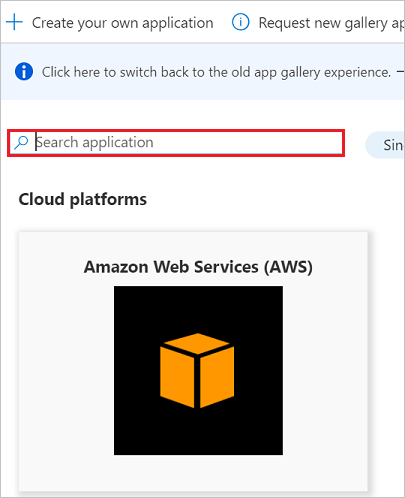
Automatische gebruikersinrichting configureren voor Elium
In deze sectie wordt u begeleid bij de stappen voor het configureren van de Microsoft Entra-inrichtingsservice voor het maken, bijwerken en uitschakelen van gebruikers en groepen in Elium, op basis van gebruikers- en groepstoewijzingen in Microsoft Entra-id.
Tip
U kunt er ook voor kiezen om eenmalige aanmelding in te schakelen voor Elium op basis van Security Assertion Markup Language (SAML) door de instructies in de Zelfstudie eenmalige aanmelding voor Eliumte volgen. Eenmalige aanmelding kan onafhankelijk van automatische inrichting van gebruikers worden geconfigureerd, maar de twee functies vormen een aanvulling op elkaar.
Volg deze stappen om automatische gebruikersinrichting te configureren voor Elium in Microsoft Entra ID:
Meld u als cloudtoepassingsbeheerder aan bij het Microsoft Entra-beheercentrum.
Bladeren naar Bedrijfstoepassingen voor identiteitstoepassingen>>

Selecteer Elium in de lijst met toepassingen.

Selecteer het tabblad Inrichten.

Stel Inrichtingsmodus in op Automatisch.

Typ< in de sectie Referenties voor beheerder tenantURL>/scim/v2 in het veld Tenant-URL. (De tenantURL is de waarde die eerder is opgehaald uit de Elium-beheerconsole.) Typ ook de tokenwaarde Elium Secret in het veld Token voor geheim. Selecteer Ten slotte Test Connection om te controleren of Microsoft Entra ID verbinding kan maken met Elium. Als de verbinding mislukt, moet u controleren of uw Elium-account beheerdersmachtigingen heeft. Probeer het daarna opnieuw.

Voer in het veld E-mailadres voor meldingen het e-mailadres in van een persoon of groep die de meldingen voor de inrichtingsfouten ontvangen. Selecteer vervolgens het selectievakje Een e-mailmelding verzenden wanneer er een fout optreedt.

Klik op Opslaan.
Selecteer In de sectie Toewijzingen microsoft Entra-gebruikers synchroniseren met Elium.
Controleer in de sectie Kenmerktoewijzingen de gebruikerskenmerken die vanuit Microsoft Entra-id met Elium worden gesynchroniseerd. De kenmerken die zijn geselecteerd als overeenkomende eigenschappen, worden gebruikt om de gebruikersaccounts in Elium te vinden voor updatebewerkingen. Selecteer Opslaan om eventuele wijzigingen toe te passen.

Volg de instructies in de zelfstudie bereikfilter als u bereikfilters wilt configureren.
Als u de Microsoft Entra-inrichtingsservice voor Elium wilt inschakelen, wijzigt u de inrichtingsstatus in Aan in de sectie Instellingen.

Definieer de gebruikers en groepen die u wilt inrichten voor Elium door de gewenste waarden te selecteren in de vervolgkeuzelijst Bereik in de sectie Instellingen.

Selecteer Opslaan als u klaar bent voor het inrichten.

Met deze bewerking wordt de eerste synchronisatie gestart van alle gebruikers en groepen die zijn gedefinieerd onder Bereik in de sectie Instellingen. Dit initiële synchronisatieproces duurt langer dan latere synchronisaties. Zie Hoelang duurt het inrichten van gebruikers? voor meer informatie over de tijd die nodig is voor het inrichten.
Gebruik de sectie Huidige status om de voortgang te bewaken en links naar het rapport over de inrichtingsactiviteit te volgen. In het rapport met inrichtingsactiviteiten worden alle acties beschreven die worden uitgevoerd door de Microsoft Entra-inrichtingsservice op Elium. Zie De status van gebruikersinrichting controleren voor meer informatie. Zie Rapportage over automatische inrichting van gebruikersaccounts als u de microsoft Entra-inrichtingslogboeken wilt lezen.
Aanvullende bronnen
- Gebruikersaccounts inrichten voor bedrijfsapps.
- Wat is toegang tot toepassingen en eenmalige aanmelding met Microsoft Entra ID?